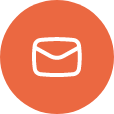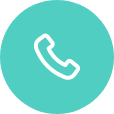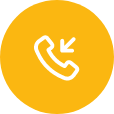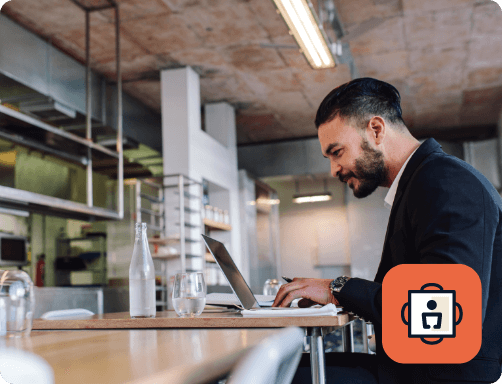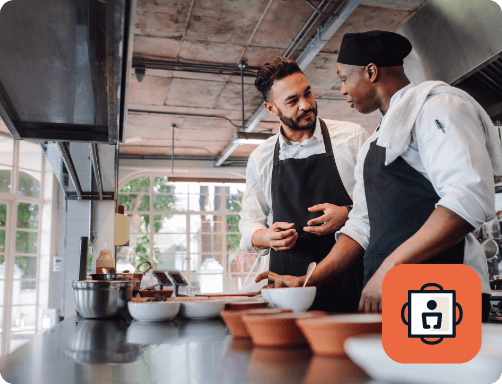Cómo configurar la IP en el ConnectSmart® Host para iOS
ConnectSmart® Host se divide en dos productos, ConnectSmart® Host para Windows, y un ConnectSmart® Host para iOS. Ambas opciones permiten utilizar un iPad como cliente de Host. Dependiendo de si está utilizando la aplicación de iOS para un sitio de servidor, tendrá que configurar la aplicación para utilizar un servidor local.
ConnectSmart® Host para Windows:
Ajustes de Apple:
- Abre la app Ajustes de Apple en el iPad.
- Desplácese hacia abajo hasta la sección ConnectSmart® Host y haz clic en ella para abrir la configuración de la aplicación.
- Asegúrese de que la opción "Utilizar ConnectSmart local® Server" está activado.
- En Configuración de red, introduzca la dirección ConnectSmart® Dirección IP del servidor.
- Esta debe ser la misma IP configurada en el ConnectSmart® Network Configurator en el servidor.
- Sal de la aplicación de configuración y abre la aplicación ConnectSmart® Host para iniciar sesión.
ConnectSmart® Host para iOS (suscripción a la nube):
Ajustes de Apple:
- Abre la app Ajustes de Apple en el iPad.
- Desplácese hacia abajo hasta la sección ConnectSmart® Host y haz clic en ella para abrir la configuración de la aplicación.
- Asegúrese de que la opción "Utilizar ConnectSmart local® Server" está desactivado.
- Sal de la aplicación de configuración y abre ConnectSmart® Host App para iniciar sesión.
- La pantalla de inicio de sesión le pedirá una dirección de correo electrónico y una contraseña. Son las mismas credenciales que se utilizan para acceder al Portal en línea.